実用レベルに達したWindows向けGitクライアント「TortoiseGit」でGitを始めよう 5ページ
リモートリポジトリからファイルを複製する
Gitのリモートリポジトリからソースコードやその履歴をローカルにコピーする作業を「clone」と呼ぶ。cloneを利用する代表的な作業として、公開リポジトリで公開されているソースコードをローカルにダウンロードする、ということが挙げられる。
TortoiseGitでcloneを行うには、取得したソースコードなどを保存したいフォルダで「TortoiseGit」-「Git複製(Clone)」を実行する(図29)。「Gitクローン」というダイアログが表示されるので、取得先リポジトリと保存先ディレクトリを設定して「OK」をクリックすると、ファイル等のダウンロードが行われ、指定したフォルダにリポジトリが作成される(図30)。
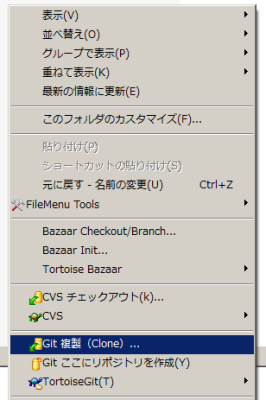
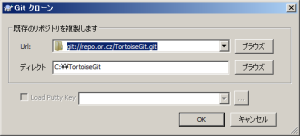
たとえばTortoiseGitのソースコードを取得するには、「Url:」に「git://repo.or.cz/TortoiseGit.git」(TortoiseGitのGitリポジトリ)と指定すればよい。
| SourceForge.JPのGitリポジトリへのアクセス |
|---|
|
SourceForge.JPでは、各プロジェクトごとのGitリポジトリが利用可能だ。これらのGitリポジトリにアクセスするURLは、開発者向けページの「ソースコード」-「ガイド」で確認できる。 なお、開発者としてGitリポジトリにアクセスするには、SSH公開鍵による認証が必要である。この場合も、先に解説したPagent.exeで秘密鍵を登録した状態でTortoiseGitからclone操作を実行すればよい。 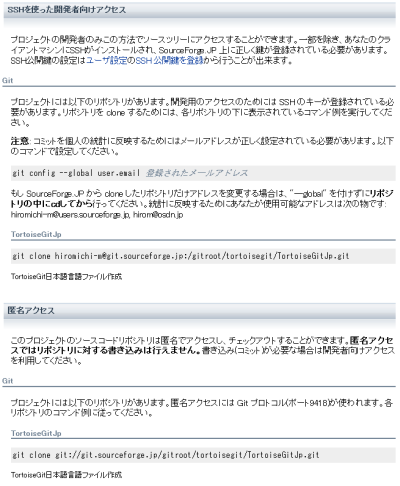 |